Sinun on aktivoitava Office-kopiosi, jotta voit käyttää ja käyttää kaikkia Microsoft Officen tarjoamia ominaisuuksia. Jos et tee niin, Officen ohjattu aktivointitoiminto avautuu aina, kun käynnistät Office-sovelluksesi.
Tämä opas keskittyy Microsoft Office -virhe 0x4004F00C, joka kuuluu seuraavasti: "Tätä Microsoft Officen kopiota ei ole aktivoitu. Sinulla on kolme päivää aikaa aktivoida. (Virhekoodi: 0x4004F00C)". Katsotaanpa, kuinka voit päästä eroon tästä virheilmoituksesta.
Microsoft Office -aktivointivirheen 0x4004f00c korjaaminen
Suorita Office-aktivoinnin vianmääritys
MS Office on saattanut havaita odottamattoman häiriön, kun yritit ensimmäisen kerran aktivoida kopiosi. Tällaisia ongelmia voi esiintyä melko usein, mutta voit korjata ne Microsoftin tuki- ja palautusavustajan avulla.
- Mene Microsoftin tukisivu ja vieritä alas kohtaan Vaihe 4: Office-aktivoinnin vianmääritys.
- Valitse Office-versiosi ja lataa sitten Tuki- ja palautusavustaja Office-versiollesi sopiva versio.
- Suorita suoritettava tiedosto ja asenna työkalu.
- Kun sinulta kysytään, minkä sovelluksen kanssa sinulla on ongelmia, valitse Toimisto.
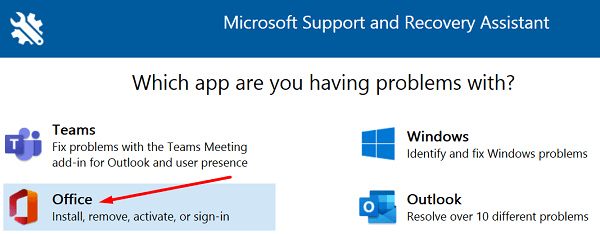
- Valitse joko "Olen asentanut Officen tilausversion, mutta en voi aktivoida sitä" tai "En voi kirjautua sisään aktivoidakseni tai käyttääkseni Office-sovelluksia".
- Korjaa Office-kopio seuraamalla näytön ohjeita. Odota, kunnes vianmääritystoiminto on korjannut Officen, ja tarkista tulokset.
Korjaustoimisto
Jos Office-tiedostosi eivät asentuneet kunnolla tai ne ovat vioittuneet, sinun pitäisi pystyä korjaamaan tämä ongelma suorittamalla sisäänrakennettu korjaustyökalu.
- Siirry Ohjauspaneeliin, valitse Ohjelmat, mene Ohjelmat ja ominaisuudet, ja napsauta Office.
- Paina sitten Muuttaa -painiketta ja suorita Nopea korjaus työkalu.

- Tarkista, jatkuuko ongelma, ja jos jatkuu, suorita Online korjaus työkalu myös.
Tarkista, onko useita Office-kopioita
Jos asensit useita Office-kopioita koneellesi, älä ihmettele aktivointiristiriitoja. Tämä johtuu siitä, että järjestelmä ei tiedä, mikä Office-asennus sen pitäisi aktivoida.
- Mene Ohjauspaneeli, valitse Ohjelmat ja ominaisuudetja tarkista, onko asennettuna useita Office-versioita.
- Poista versio, jota et käytä, ja käynnistä tietokone uudelleen.
- Käynnistä sitten Office ja yritä aktivoida jäljellä oleva versio.
Suorita Office järjestelmänvalvojana
Officen suorittaminen järjestelmänvalvojan oikeuksilla korjaa käyttöoikeusongelmat, jotka voivat aiheuttaa havaitsemasi aktivointivirheen. Tyyppi minkä tahansa Office-sovelluksen nimi Napsauta sovellusta hiiren kakkospainikkeella Windowsin hakupalkissa ja valitse Suorita järjestelmänvalvojana.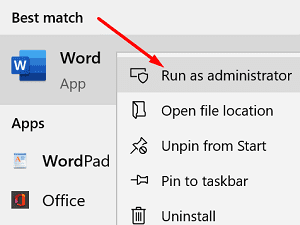
Tarkista lisäksi, onko tietokoneellesi saatavilla uudempaa Office-versiota.
- Käynnistä mikä tahansa haluamasi Office-sovellus ja avaa uusi asiakirja.
- Klikkaa Tiedostoja valitse Tili.
- Siirry sitten tuotetietoihin ja valitse Päivitysvaihtoehdot.
- Lyö Päivitä nyt -painiketta, asenna päivitykset ja tarkista, onko virhe poistunut.

Poista VPN, palomuuri ja välityspalvelin käytöstä
Jos käytät VPN: ää, poista ohjelma käytöstä ja tarkista, voitko aktivoida Office-kopiosi. Sammuta palomuuri ja virustorjunta väliaikaisesti ja yritä aktivoida Office uudelleen.
Jos käytät Windows 10:tä, kirjoita "poista palomuuri käytöstä" Windowsin hakupalkissa ja valitse Windows Defenderin palomuuri. Napsauta sitten Ota Windows Defenderin palomuuri käyttöön ja poista se käytöstä ja poista työkalu käytöstä.

Poista virustorjunta käytöstä siirtymällä osoitteeseen Virusten ja uhkien suojaus, valitse Hallinnoi asetuksia, ja katkaise virta Reaaliaikainen suojaus vaihtaa.
Jos käytät välityspalvelinta, siirry osoitteeseen asetukset, valitse Verkko ja Internetja napsauta Välityspalvelin (vasen ruutu). Uudessa Automaattinen välityspalvelimen asetus ikkuna, poista käytöstä Tunnista asetukset automaattisesti ja Käytä asennusskriptiä. Tarkista tulokset.
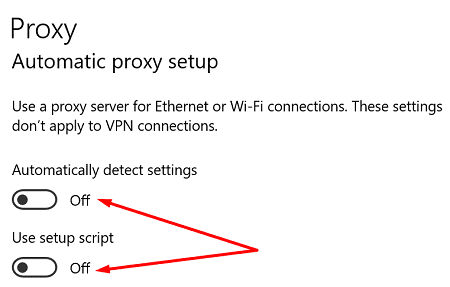
Tarkista päivämäärä- ja aika-asetukset
Sulje kaikki Office-sovellukset ja napsauta hiiren kakkospainikkeella päivämäärää (oikeassa alakulmassa). Valitse Säädä päivämäärä/aika. Alla Nykyinen päivämäärä ja aika, kytke päälle Aseta aika automaattisesti ja Aseta aikavyöhyke automaattisesti.

Poista Office-tunnuksesi
Jotkut käyttäjät ratkaisivat tämän ongelman poistamalla Office-tunnistetietonsa Credential Managerista.
- Poistu Office-sovelluksistasi, käynnistä Credential Manager ja napsauta Windows-tunnistetiedot.
- Etsi ja valitse Office-kirjautumistietosi.

- Lyö Poista -painiketta. Käynnistä mikä tahansa Office-sovellus ja tarkista, onko virhe 0x4004f00c edelleen olemassa.
Jos virhekoodi 0x4004f00c häiritsee edelleen sinua, poista Office ja asenna se uudelleen.
Johtopäätös
Voit korjata Microsoft Officen aktivointivirheen 0x4004f00c varmistamalla, että et asentanut tietokoneellesi useita Office-kopioita. Suorita sitten Office järjestelmänvalvojan oikeuksilla, varmista, että päivämäärä- ja aika-asetukset ovat oikein, ja poista Office-kirjautumistietosi Credential Managerista. Jos virhe toistuu, korjaa Office ja suorita Office-aktivoinnin vianmääritys. Napsauta alla olevia kommentteja ja ilmoita meille, jos virhe 0x4004f00c häiritsee sinua edelleen.